LINE 檔案過期還有救!6 招輕鬆復原 LINE 過期照片/影片/資料檔
LINE 檔案過期猝不及防,打不開才追悔莫及已無用。先別崩潰!FonePaw iPhone 數據恢復火速救急統統一鍵找回,它無需提前備份也能復原 LINE 資料檔,超高成功率且精準救援,無論過期的是 LINE 照片、影片、PDF 還是其他檔案都能幫你重新下載還原。事不宜遲,立馬開干!
不少人估計都會遇到這樣的困境,因為 LINE 群組和訊息太多,平時有一些照片、課程檔案或是辦公資料沒有及時點開,等到要查閱時發現 LINE 檔案已經過期無法讀取了,實在是讓人惱火卻又無可奈何。這些資料檔還能復原,或者是重新下載嗎?該如何有效將 LINE 過期檔案復原呢?
筆者這就來為你詳細解答所有相關的疑慮,並教你 6 個可以在 iPhone、Android 和電腦端實現 LINE 檔案過期恢復的方法,其中更有究極 iOS 救援神器,讓你能夠輕鬆突破時限,將過期且重要的 LINE 檔案盡數救回喔!
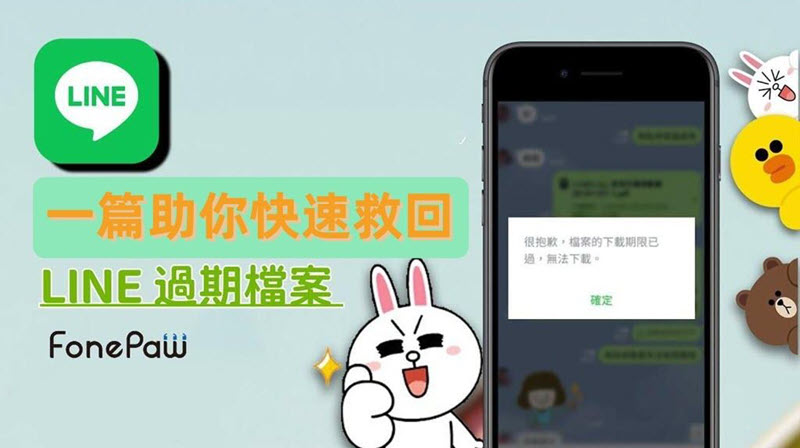
LINE 聊天室檔案能存多久?過期可以救回嗎?
許多朋友或許還不清楚,LINE 聊天室中的影片以及照片等資料都是有暫存期限的,一經發送就只有 7 天的接收時限,超過該時間段後檔案將會無法再次開啟,即便點開也會出現「很抱歉,檔案的下載期限已過,無法下載」的提示字樣。
不過,你也不必因此擔心找不回過期的 LINE 資料檔,只要還未完全清空對應設備的 APP 數據,它們就仍有可能還存放在 LINE 的雲端伺服器中,是可以被重新救回的。
如果你也有重要但不慎已經在 LINE 過期的檔案,趁著時間還來得及,快快讀下去,跟隨筆者的腳步展開救援吧。
【iOS 專屬】LINE 檔案過期 iPhone 工具一鍵復原大法
LINE 圖片過期了,或者是聊天室裡的影片、PDF 等其他資料失效想要完整且快速地找回,最靠譜的當然就是使用技術過硬的復原工具。
對於 iPhone 用戶而言,FonePaw iPhone 數據恢復就是這麼一款全能的檔案救援軟體,它能幫你有效救回超 30 種 iOS 檔案,其中就包括已經過期的 LINE 資料,可以做到深層掃描每一個角落,高效回復數據成功率有保證,讓你不用再擔心「一失足成千古恨」。
FonePaw 的亮點功能可不止於此:
-
選擇性還原 LINE 檔案 - 回復前提供資訊預覽,可指定獨立恢復某種資料類型或多種不同檔案,不會發生數據覆蓋問題
-
高成功率還原丟失資料 - 適用於「毫無防備」的各種情況,可在無備份的情況下還原 LINE 聊天記錄、過期及誤刪資料,也能搶救設備當機、裝置中毒、重置設備等導致的資料遺失事故
-
完美相容全部機型和系統 - 支援各種 iPhone 機型,包括 iPhone 17/16/15/14 Pro/Max 以及 iOS 26/18/17 等版本
-
復原機制良心 - 提供永久免費掃描,讓你可以確認檔案相關資訊後,再進行復原,不花一分冤枉錢
-
簡單易用,流程清晰 - 注重使用者體驗,化繁為簡,就算是小白都能輕鬆上手,迅速從 LINE 救回過期檔案
-
輕鬆找回珍貴檔案,現在下單立享 7 折特惠
LINE 資料過期越久,越拖延就越不利於救援,現在趕緊參照下方教學,速速救回 LINE 裡面的過期影片、過期照片等檔案吧。
下載並安裝 FonePaw iPhone 數據恢復軟體到電腦上,安裝後啟動程式。
-
透過 USB 線將 iPhone/iPad 連接至電腦,待軟體成功識別後點擊「從 iOS 設備裝置恢復」>「開始掃描」。

-
軟體掃描完成後會將手機裡的檔案分類顯示在左側,點選「LINE 附件」,檢視掃描結果,勾選需要恢復的 LINE 過期檔案,然後單擊右下角的「恢復」即可將檔案回復至電腦。
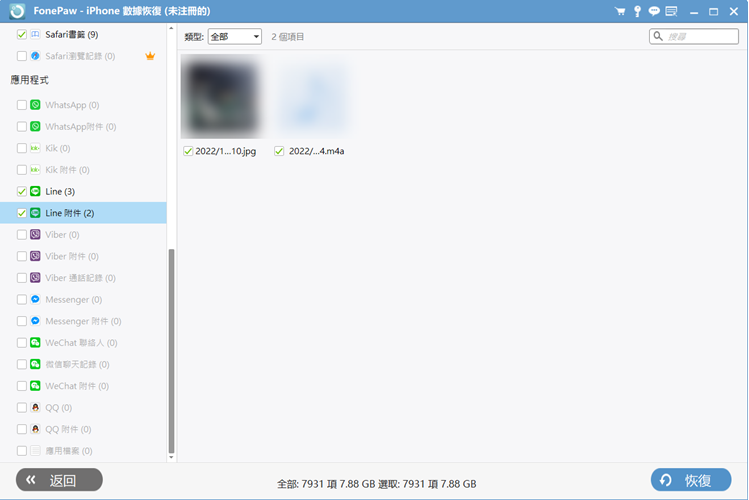
FonePaw iPhone 數據恢復可以說是筆者實測最佳的 LINE 檔案過期 iPhone 救回方案了,相比其他方法,它不僅成功率更高,能做到精準回復不覆蓋 APP 原有數據,適用場景還非常多,甚至能幫你還原已經刪除的 LINE 相簿或是訊息。
更佛心的是,它的掃描是完全免費的,你完全可以先執行 iOS 全機掃描,看看是否能找回過期的 LINE 檔案,再進行資料恢復也不遲!
【Android 適用】篩選本機檔案實現 LINE 過期檔案下載
不同於 iOS 裝置,通常 Android 手機都會將第三方 APP 裡的檔案暫存到設備,也就是說即使你沒打開過該 LINE 檔案或者刪掉了 LINE 聊天記錄,只要還沒清理應用程式數據或儲存空間,就有概率可以找回 LINE 已經過期的資料檔案。
不過由於此類暫存資料一般都深藏不露,需要刨根問底才能讓它們重現天日。接下來不妨跟著下面教學,一層一層撥開資料夾來救回過期 LINE 資料。
首先開啟「檔案管理」,依次點擊「內部儲存空間」>「Android」>「data」>「jp.naver.line.android」>「storage」>「mo」。
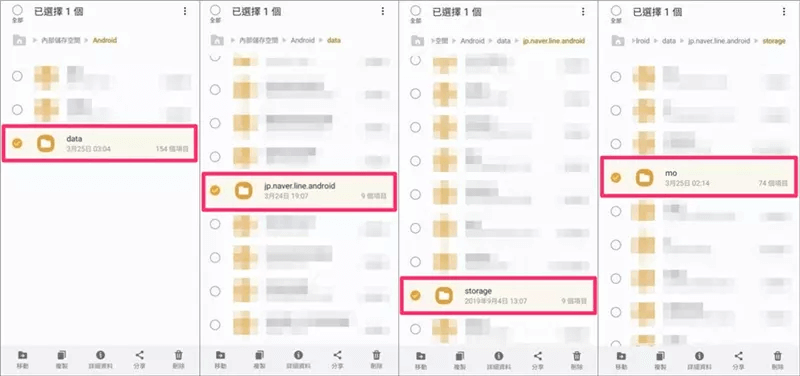
接著你會看到以亂碼命名的資料夾,此時你可以先將資料夾按日期排序,方便分類找出失效檔案對應時間的資料夾。
點擊並開啟這個資料夾,然後單擊名為「f」的資料夾即可查看並將 LINE 過期檔案下載匯出了,比如照片、影片或是文字檔。
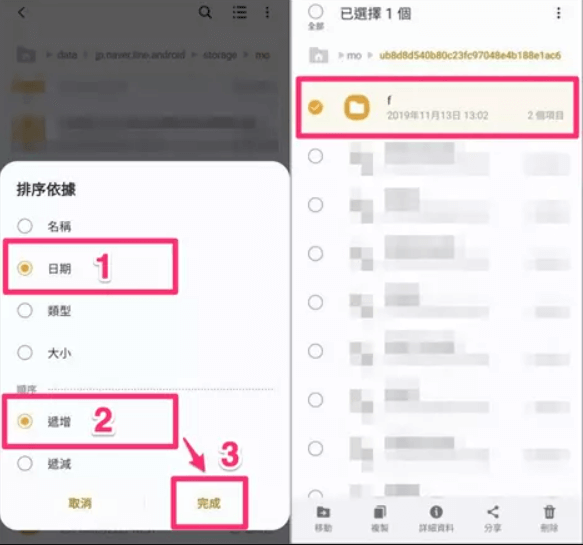
 注意:
注意:
該方法對找回如 TXT、Word、Excel、PDF 等類型檔案成功率會比較高一些。對於想找回 LINE 過期照片或影片的小夥伴,可能不要抱有太高的期望。
LINE 照片/影片等檔案過期的其他簡單救援方案
除了上述兩個方案,網路上也分享有一些 LINE 檔案過期復原的偏門技巧,雖然說測試成功率並不高,但鑒於這幾個方法手機以及電腦都通用,且操作起來很簡單,假如你的 LINE 檔案下載期限才剛過沒多久,淺嘗一試「碰碰運氣」倒也無妨。
① 發送至郵件以查看 LINE 失效檔案
對於才剛過期 1~2 天的 LINE 資料、照片或是影片,即使未曾打開過,也有概率仍然暫存於官方的雲端伺服器中。
你可以將它們以附件的形式發送到電子郵箱,比如 Gmail、Outlook,就有可能可以從郵件中將原始的 LINE 過期檔案下載重新儲存。下面是具體的執行動作。
長按過期的 LINE 檔案,這裡以照片為例,點擊「分享」。
點選「分享至應用程式」,在分享列表選擇要發送的電子郵箱 。
接著,你需要在收件者欄位鍵入自己的郵箱地址,傳送後,你可以自行前往檢視對應的 E-mail 郵件,將 LINE 過期圖片匯出儲存即可。
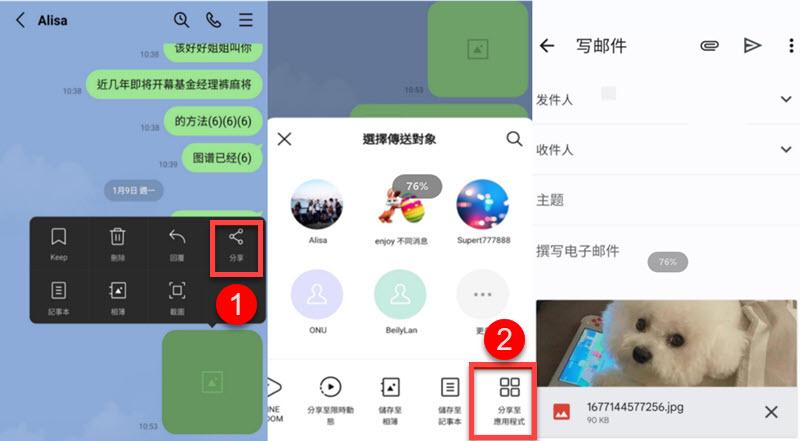
 Tips:
Tips:
由於該方法是藉助伺服器上的暫存數據來進行 LINE 檔案再次下載的,因此成功率著實沒辦法保證。
如果你恰好是 iOS 用戶,資料也已經過期有較長一段時間,更建議用回前面介紹更為強大的資料回復軟體,拯救過期的 LINE 檔案更有保證。
② 重傳 LINE 過期檔案到聊天對話
如果你有打開過對應的資料檔,那麼即使沒有下載它,就算 LINE 檔案過期了,也有一定機會可以透過重新將資料傳送回社群或私訊找回,iOS、Android 或是電腦端的操作都是一樣的。
不過,在此期間你必須確保沒有清理過 LINE 程式的緩存,或者出現 LINE 無法使用的問題,否則該方法就不起作用了。
-
打開「LINE App」,並從訊息中找到已過期的 LINE 檔案、影片以及照片等。
-
點擊該檔案後,再輕點右上角「分享」按鈕。或者直接在聊天介面長按該檔案,再選擇「分享」。
另找一個聊天對話,將檔案轉過去後,就有概率可以重新打開它了。
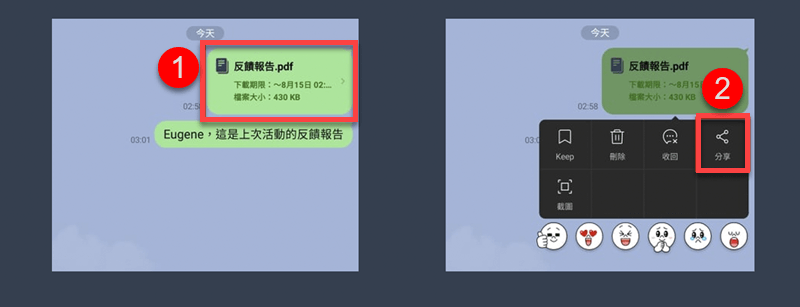
③ 藉助 LINE Keep 筆記救回失效檔案
自從 LINE 在 2020 年 8 月推出「Keep 筆記」後,彌補了 LINE 備份只能恢復 LINE 聊天記錄的短板,讓使用者可以將檔案存至 Keep 筆記這個私人聊天室。
該功能支援儲存照片、影片、連結、文字、檔案、地點等不同資訊。目前該功能支援手機 App 10.10.0 及以上版本和 Windows/Mac 電腦 App 6.1 及以上版本。
 注意:
注意:
LINE 官方於 2024 年 8 月已經停用了 Keep 功能,雖然 Keep 筆記這個僅個人可見的聊天室依然可用,但存放在裡面的檔案同樣會由於過期而無法打開,如果你有曾將重要資料分享至 LINE Keep 筆記,記得要盡早下載存檔喔。
如果你曾將檔案傳送至 Keep 筆記,那麼請參見以下流程:
在電腦上啟動 LINE,在軟體主介面左側工具列找到並點選 Keep 圖示
點擊右上角的「···」 >「下載」,然後勾選需要下載的檔案並單擊「下載」
如果你不曾將檔案傳送至 Keep 筆記,那麼請跟隨下列動作:
長按已過期的 LINE 檔案,然後轉發至「Keep 筆記」
點擊對話框左下角的「+」,再點選「Keep」然後點選檔案,選擇「儲存至 Keep」
現在,回到「Keep」看看是否可以檢視 LINE 過期檔案
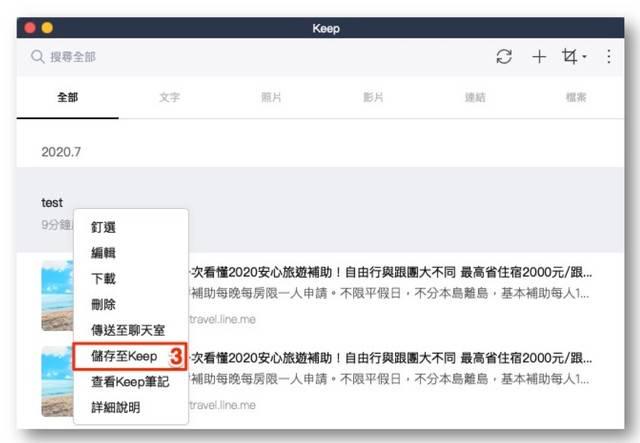
④ 透過 LINE 內建還原功能恢復過期資料
許多朋友或許知道 LINE 自帶有聊天記錄還原功能,只要先前有過備份就能回復裡面的對話,以避免 LINE 出現登入問題或其他異常導致訊息丟失的狀況。
但其實如果你曾有在聊天室中點開過照片等資料,那麼即使 LINE 檔案過期,也能透過這個功能將檔案隨聊天記錄一併復原回來。
不過這個方法有個小缺點,就是會覆蓋 LINE 裡面原有的所有聊天室資料數據,不介意的話來看看如何操作吧。
-
在手機或電腦的 LINE APP 中點選「+」,找到並點擊「聊天」。
-
點擊「備份並還原聊天記錄」,然後選擇「從 Google 雲端硬碟還原」或是「從 iCloud 還原」。
等待程式執行還原作業,然後前往對應的聊天室就可以重新下載 LINE 已經過期的檔案。
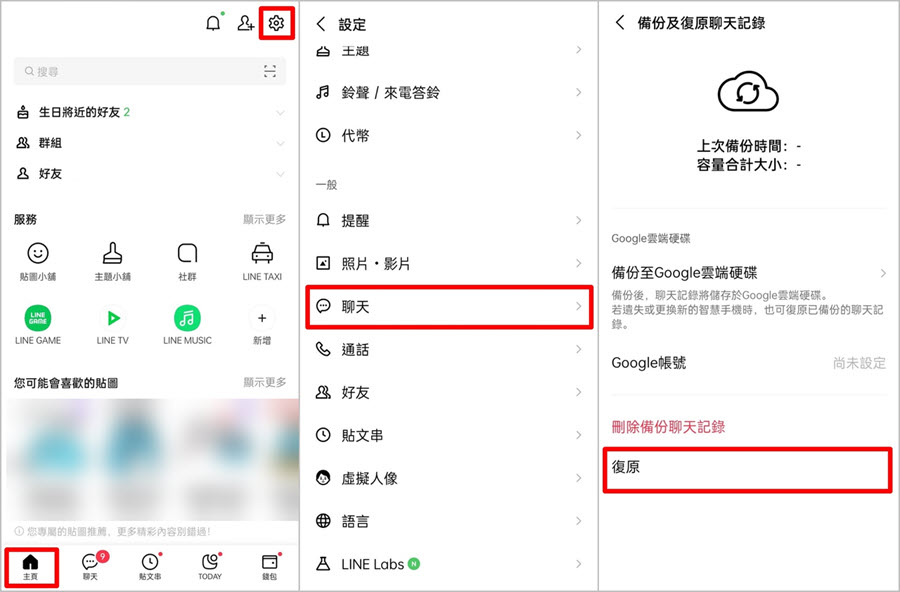
怎麼預防 LINE 資料檔發生過期問題?
假若只是想要避免 LINE 照片發生過期的問題,你可以建立一個 1 人聊天室,並且在裡面創建 LINE 相簿,把平時重要的照片或影片都同步儲存在裡面。
LINE 聊天室中相簿的照片是沒有儲存時間限制的,只要不刪除想存多久都可以,而且每個相簿能存最多 1000 張照片。
此外,筆者也建議你養成 LINE 定期備份的習慣,像前面提到的 FonePaw,它其實就推出有另一款工具 FonePaw 蘋果助手,可以將 iPhone 中包括 LINE 在內的第三方 APP 數據批次備份,支援備份的內容也不局限於照片/影片,包括聊天對話、TXT 文檔以及 PDF 檔案等都能幫你轉移到電腦永久儲存,有效防止 LINE 檔案無法查閱過期的尷尬窘況。
總結:LINE 檔案過期哪種方法救回最高效?
下面是總結時間!想必你可能因為錯綜複雜的方法而搞得眼花繚亂了,但是不必擔心,下方表格會給你最直觀的對比,輕鬆瞭解每個方法的適用場景和優缺點。
| 適用系統 | 成功率 | 操作難易度 | 適用場景 | 推薦指數 | |
| FonePaw iPhone 資料恢復 |
iOS | 高 | 簡單 | 任何時候,沒有備份也適用 | ⭐⭐⭐⭐⭐ |
| 本地檔案管理 | Android | 高 | 複雜 | 未清除儲存空間 | ⭐⭐⭐ |
| 發送至郵件 | iOS/Android | 低 | 簡單 | 檔案過期不久 | ⭐⭐⭐ |
| 重新傳送檔案 | iOS/Android | 低 | 簡單 | 曾經打開過過期檔案 | ⭐⭐⭐⭐ |
| Keep 筆記 | 官方雲端儲存 | 低 | 複雜 | 找回 50 MB 以下資料概率大 | ⭐⭐⭐ |
| LINE 還原功能 | 官方雲端儲存 | 中 | 簡單 | 需提前有備份,且曾點開過對應檔案 | ⭐⭐⭐ |
重傳資料、轉送郵件和 Keep 筆記復原的方法因為是靠伺服器緩存來實現,因此主要是碰運氣,成功率並不是很高。LINE 內建的還原功能不僅需要提前有備份,而且只能恢復曾打開過的檔案,否則下載回來的可能還是縮略圖。而 Android 設備則需要深入檔案管理,再嘗試找回未被清除的 LINE 檔案,操作相對繁瑣。
相比之下,FonePaw iPhone 數據恢復絕對可以算是 LINE 檔案過期 iPhone 救回的最佳方案,它不僅可以深層掃描不放過每一處空間,資料恢復成功率極高,還能點對點回復檔案,完全不需要擔心原有 LINE 聊天數據會被覆蓋。
更可貴的是,它支援免費預覽,能讓你完全確保是自己想要救的過期檔案再執行恢復作業。如果你使用的恰好是 iOS 設備,趕緊小試一下吧!
關於 LINE 檔案過期的常見問題
LINE 資料過期能否破解救回?
可以的。假如你的 LINE 檔案僅僅只是過期了一到兩天,文章第四部分介紹的通用方法都有一定概率可以救回,不需要進行破解。
如果你是 iOS 用戶,LINE 中的檔案失效已久,那麼更建議直接選用數據恢復工具 FonePaw 執行深層掃描,只要數據仍存在與設備或伺服器儲存空間,就仍有很大機會可以完整下載恢復。
LINE 過期的檔案要如何開啟?
過期 LINE 檔案無法下載,也無法重新開啟,因此本篇指南才會推薦上述的這些方案用來救回 LINE 過期檔案。當檔案成功找回後就可以開啟啦。不妨立馬挑選一個合適的方法來試試吧!
如何救援電腦版 LINE 已經過期的檔案?
電腦版 LINE 復原過期檔案的方法和手機版也是類似的,在下載期限還沒超出太多的情況下,也是有機會可以透過郵件轉寄、重傳對話或是再次發送檔案至 Keep 筆記找回的。
